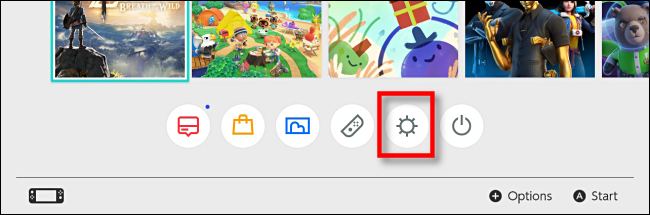Однією з найцікавіших особливостей Nintendo Switch є те, що ви можете швидко робити скріншоти майже в будь-якій грі за допомогою спеціальної кнопки Capture. Ось як отримати ці знімки екрана з консолі Nintendo Switch за допомогою карти microSD.
Як знімки екрана працюють на Nintendo Switch
За замовчуванням, коли ви натискаєте кнопку Capture, Nintendo Switch зберігає зображення поточного екрана у файлі зображення JPEG на картці microSD, якщо вона вставлена. Якщо ні, комутатор зберігає їх у внутрішній пам’яті. Деякі частини системного програмного забезпечення Switch (і, можливо, деякі ігри) блокують створення скріншотів, але загалом ця функція працює скрізь.
Після зйомки ви можете переглядати знімки екрана, використовуючи вбудовану функцію «Альбом» Switch, яка доступна на головному екрані (біле коло з синім прямокутником всередині, як крихітна фотографія пагорбів у стилі Маріо).
Що потрібно для передачі знімків екрана Switch
Ось що вам потрібно, щоб перенести знімки екрана на інший пристрій:
Nintendo Switch або Switch Lite
Карта microSD, достатньо велика для зберігання зображень, які потрібно передати
Зчитувач карт microSD (або пристрій для читання карт SD з адаптер картки microSD), який працює з пристроєм, на який ви хочете перенести зображення.
Деякі пристрої, наприклад певні моделі комп’ютерів Apple або Windows, мають вбудовані повнорозмірні пристрої зчитування карт SD. Щоб скористатися одним із них, вам знадобиться a адаптер microSD до SD.
Якщо у вас iPhone або iPad з портом Lightning, ви можете копіювати зображення за допомогою a Зчитувач камери Lightning для SD-карт. Якщо у вас є iPad з портом USB-C, ви можете використовувати Apple Зчитувач USB-C до SD-карт. Для будь-якого рішення вам знадобиться a адаптер microSD до SD так само.
Щоб прочитати SD-карту на пристрої Android (якщо ваш пристрій має порт Micro USB), вам знадобиться Пристрій для зчитування карт пам’яті SD Micro USB, наприклад цей, який також містить слот для карти microSD, тому вам не потрібен адаптер.
Передача скріншотів із системної пам’яті на карту microSD
Якщо під час зйомки скріншотів у вас уже була вставлена карта microSD в систему, велика ймовірність, що вони вже збережені на картці. Якщо так, перейдіть до наступного розділу.
Якщо ви зробили знімки екрана перед тим, як вставити картку microSD, комутатор зберіг їх у внутрішній пам’яті. Щоб перенести їх із Switch, спочатку потрібно скопіювати їх на картку microSD.
Скопіюйте всі знімки екрана відразу
Щоб скопіювати всі знімки екрана зі свого Switch на карту microSD, відкрийте налаштування системи на головному екрані Nintendo Switch, вибравши маленьке біле коло зі значком сонця посередині.
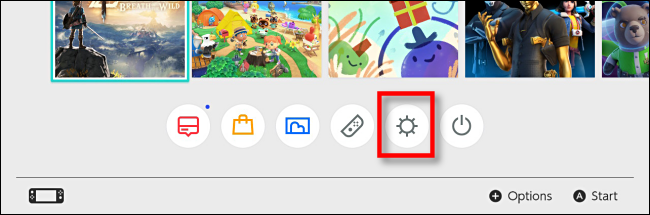
У налаштуваннях системи прокрутіть вниз і виберіть Керування даними, а потім виберіть Керування знімками екрана та відео.
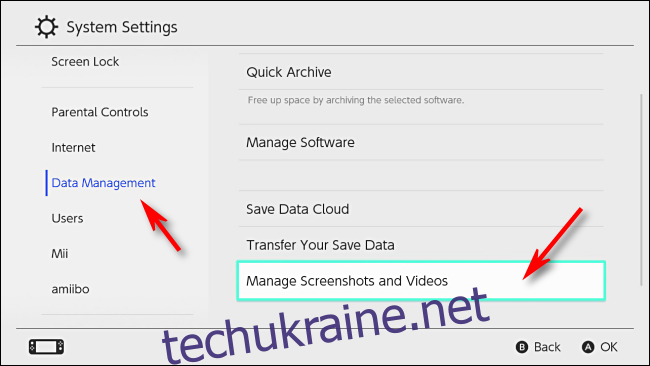
На екрані «Управління знімками екрана та відео» переконайтеся, що для збереження місцезнаходження встановлено значення «Карта microSD», потім виберіть «Системна пам’ять» і натисніть A.
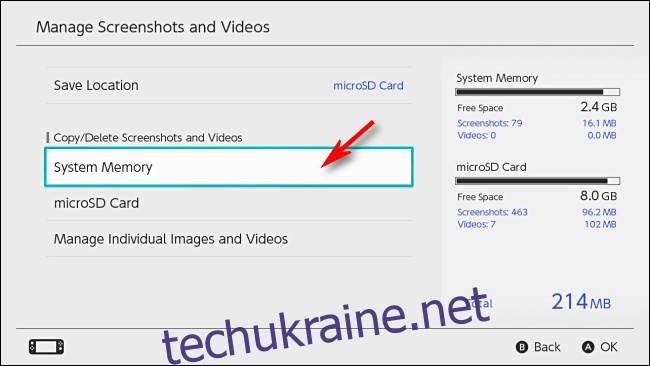
Виберіть «Копіювати всі знімки екрана та відео на карту microSD» і натисніть A.
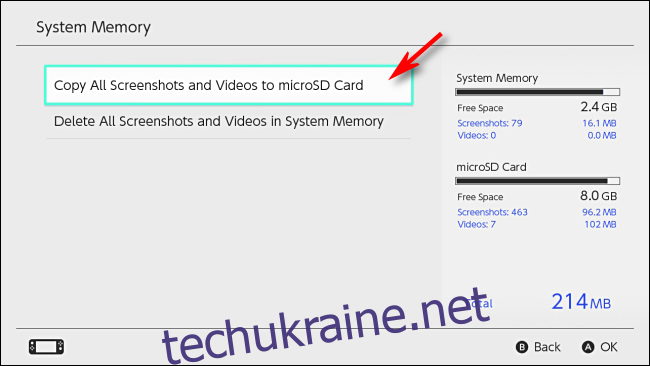
Спливаюче вікно покаже хід копіювання. Після завершення знімки екрана зберігаються на картці. Перейдіть до розділу «Як перенести знімки екрана з карти microSD на інший пристрій» нижче.
Копіюйте знімки екрана окремо
Щоб скопіювати певні знімки екрана один за одним на карту microSD, вам потрібно використовувати вбудовану функцію альбому Switch. Він доступний на головному екрані Nintendo Switch (біле коло із синім прямокутником всередині).
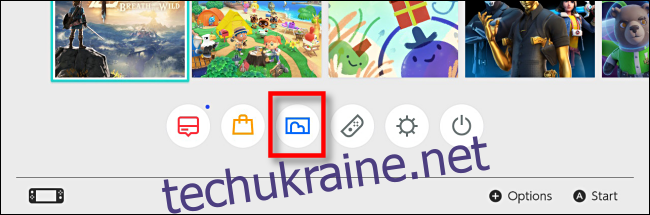
Перебуваючи в альбомі, виділіть фотографію, яку ви хочете скопіювати на картку, і натисніть A для «Редагування та опублікування». У лівій частині екрана з’явиться меню. Виберіть «Копіювати» і натисніть A.
Спливаюче вікно запитає, чи хочете ви скопіювати зображення на карту microSD. Виберіть «Копіювати», і зображення буде скопійовано на карту microSD.
Як перенести знімки екрана з карти microSD на інший пристрій
Коли ви дізнаєтеся, що ваші знімки екрана зберігаються на карті microSD, настав час перенести їх на інший пристрій.
Вимкніть комутатор, утримуючи кнопку живлення протягом трьох секунд. З’явиться меню. Виберіть «Параметри живлення», потім «Вимкнути».
(Якщо ви виймете картку microSD, не вимикаючи живлення, комутатор призупинить будь-яку гру, яку ви запускали, скаржиться на неї на екрані та змусить вас вимкнути.)
Після вимкнення живлення вийміть картку microSD із Nintendo Switch. На повнорозмірному перемикачі слот microSD розташований під підставкою на задній панелі пристрою.

На Switch Lite слот microSD розташований під невеликою пластиковою кришкою на нижньому краю пристрою.

Після того, як карту microSD буде вилучено, вставте її в пристрій для читання карт microSD. Підійде комп’ютер зі слотом для карт microSD, а також можна придбати картридери microSD, які підключаються через USB.
На картці microSD ви можете отримати доступ до скріншотів у шляху «NintendoAlbum», і вони сортуються по папках за датою, починаючи з року, потім місяця, а потім дня. Наприклад, знімок екрана Switch, зроблений 5 березня 2020 року, буде в папці «NintendoAlbum202035» на картці microSD.
Звідти ви можете використовувати операційну систему свого пристрою, щоб копіювати зображення куди завгодно. Редагуйте їх, поділіться ними — вирішувати вам. Приємних вам ігор!